Merhaba
Bulut Veri Yönetimi sağlayan yedekleme çözümlerinin lider şirketi Veeam Software, bulut, sanal veya fiziksel tüm kurumsal iş yükleri için en gelişmiş veri koruma çözümü olan V11’ı versiyonunu piyasaya sundu. Kapsamlı veri yönetimi için tek çözüm olan yeni V11, AWS, Microsoft Azure ve Google Cloud Platform için çoklu bulut ortamının tüm karmaşıklığını yönetirken veriyi yaşam döngüsünün her aşamasında koruyor.
Veeam CTO’su ve Ürün Stratejisinden Sorumlu Başkan Yardımcısı Danny Allan, piyasaya sunulan Yeni V11 ile ilgili şu değerlendirmeyi yaptı: “Bundan yalnızca 12 ay önce 150’den fazla yeni geliştirmeyle piyasaya sürülen V10, şu ana kadar 700 binden fazla indirme sayısına ulaştı. Şimdi ise toplam 200 yeni yedekleme, bulut, felaket kurtarma, güvenlik ve otomasyon geliştirmeleriyle yeni sürümü piyasa sunduk. Bu kadar kısa sürede böylesi güçlü ve esnek bir ürünü piyasaya sunabilmemiz Veeam’in inovasyon hızını ve müşterilerin veri güvenliği ihtiyaç ve talepleri konusundaki taahhütlerine bağlılığını ortaya koyuyor.”
451 Research Raporu, işletmelerin yüzde 69’u iş gücünün en az yüzde 75’inin artık etkili bir şekilde uzaktan çalışabildiğini gösteriyor. Uzaktan çalışma modelinin giderek artması ve buna bağlı olarak çoklu bulut ekosistemlerinde iş yüklerinin hızlanması, veri yönetimini ve kontrolünü her zamankinden daha da zorlaştırıyor. Müşterilerin 2020 yılının başından bu yana karşılaştıkları yeni veri koruma zorluklarına yanıt olarak yılın merakla beklenen çözümü V11, artan ve artmaya devam edecek siber riskleri bertaraf ederek her büyüklükteki şirket için güvenilir güvenlik ve fidye yazılım koruması sağlıyor. V11 böylece şirketlere muntazam bir esneklik ve dayanıklılık sağlıyor.
Yeni Veeam v11, işletmelere eksiksiz veri koruması için aşağıdaki özellikleri sunuyor:
- Veeam Sürekli Veri Koruma (CDP) ile Felaket Kurtarma: Yerleşik CDP ile Tier-1 VMware iş yükleri için kesinti süresini ortadan kaldıran ve veri kaybını en aza indiren en iyi kurtarma noktası hedeflerini sağlayarak en son durumda veya zamanda istenen noktaya anında kurtarma sağlar. (RPOs).
- Güvenilir Fidye Yazılım Koruması: EC 17a-4 (f), FINRA 4511 (c) ve CFTC 1.31 (c) – (d) düzenlemeleri ile uyumlu, sabit, sağlamlaştırılmış Linux depolarıyla yedeklemeleri güvende tutar, fidye yazılımı, kazara veya kötü niyetli silme işlemlerini ve şifrelemeleri önler; herhangi bir donanım kilidi olmadan genel amaçlı sunuculara bağlıdır.
- AWS S3 Glacier ve Azure Blob Archive: Uzun vadede veri arşivleme ve saklama maliyetlerini 20 kata kadar azaltır ve manuel bant yönetimini Amazon S3 Glacier için yeni yerel destekle değiştirir. Glacier Deep Archive dahil olmak üzere Veeam Scale-out Backup Repository Archive Tier ile uçtan uca yedekleme yaşam döngüsü yönetimi aracılığıyla Microsoft Azure Arşiv Depolaması sunar.
- Google Cloud Storage: Veeam Scale-out Backup Repository Capacity Tier for Google Cloud Storage için yeni destek, daha fazla bulut nesnesi depolama hedefi seçeneği sunar.
- Genişletişmiş Anlık Kurtarma: Instant VM Recovery’nin öncüsü Microsoft SQL, Oracle veritabanları ve NAS dosya paylaşımları için güçlü anlık kurtarma ile en düşük kurtarma süresi hedeflerine (RTO’lar) ulaşılmasını sağlar.
- Mac için YENİ Veeam Agent: Microsoft Windows, Linux, IBM AIX ve Oracle Solaris için mevcut Veeam Agent’lara katılarak her türlü macOS cihazı için son kullanıcı veri yedeklemesi sağlar.
- Veeam destekli BaaS ve DRaaS: Tam anlamıyla yönetilen bir yedekleme deneyimi için Veeam destekli hizmet sağlayıcılarla birlikte çalışarak V11’in değerini en üst düzeye çıkarmak üzere gereken hizmetlerden, çözümlerden ve uzmanlıktan yararlanma olanağı sunar.
180’den fazla ülkede önde gelen bulut ve hizmet sağlayıcıları aracılığıyla pazara Hizmet Olarak Yedekleme (BaaS) ve Hizmet Olarak Felaket Kurtarma (DRaaS) sunan Veeam, servis sağlayıcılarına V11’e sorunsuz bir şekilde entegrasyonunu, veri koruma operasyonlarının merkezi yönetimini, takibini ve müşteri self servis erişimini sağlayan web tabanlı bir platform olan Veeam Service Provider Console v5 platformunu sunuyor. Versiyon 5 artık Linux ve Mac için genişletilmiş yedekleme yönetimi, buluta özgü AWS ve Azure yedeklemelerinin izlenmesi ve raporlanması, çok faktörlü kimlik doğrulama (MFA) ile gelişmiş güvenlik ve güçlü koruma hizmetleri sunuyor.
Yeni Veeam Availability Suite v11, Veeam Backup & Replication v11’in kapsamlı yedekleme ve kurtarma özelliklerini Veeam ONE v11’in izleme, raporlama ve analitik yetenekleriyle birleştirerek, işletmelere eksiksiz veri koruması ve görünürlük sunuyor. Böylece müşterilerin benzersiz veri kullanılabilirliği, görünürlük ve çoklu bulut ortamlarında yönetişim sağlamasına olanak sunuyor. Ayrıca, Veeam Disaster Recovery Orchestrator (eski adıyla Veeam Availability Orchestrator) Veeam DR Pack’in yeni veya önceki bir satın alma işlemine Veeam Availability Suite veya Veeam Backup & Replication eklenmesi, işin devamlılığını sağlamak için kurtarma otomasyonu ve DR testi de sağlıyor.
Kullanıma sunulan Yeni Veeam Backup & Replication v11’in tüm indirmelerinde şirket içi ve buluttaki tüm iş yükleri için taşınabilir, esnek, buluta hazır lisans olan Veeam Evrensel Lisansına (VUL) dahil ediliyor. Lisanslar ek maliyet olmaksızın iş yükleri arasında aktarılabildiğinden, evrensel lisanslama çoklu bulut ortamlarında farklı iş yüklerinin korunmasını kolaylaştırıyor.
Veeam kullanıcıları, V11’e yükseltme yaparken AWS ve Azure’da yerel yedekleme ve kurtarma için kullanılmak üzere hiçbir ek ücret ödemeden altı ay boyunca ek 25 VUL lisansı almayı seçebiliyor.
Veri koruma çözümünüzden daha fazlasını bekleyin : Verileriniz işinizi sürdürmeniz için kritik öneme sahiptir. Veri kaybını önlemek ve maliyetleri kontrol altında tutmak ilk öncelikleriniz olsa da bu hedefler arasında bir denge sağlamak sizi çok zorlayabilir. Hem iş yüklerinin çoklu bulut ekosistemlerine geçişinin hızlanması hem de çalışanların daha sık uzaktan çalışması nedeniyle veri yönetimi ve kontrolü artık çok daha zor. Bu nedenle kapsamlı veri yönetimi için tek başına güçlü bir çözüme ihtiyaç duyarsınız. Bu çözümün hem gittikçe artan verilerinizi kullanım ömürleri boyunca koruyacak kadar güçlü ve esnek hem de sizi bugün ve ileride siber tehditlere karşı koruyacak kadar güvenli olması gerekir
Veeam Backup & Replication : Veeam Backup & Replication 11 kapsamlı, kurumsal düzeyde veri koruma özellikleriyle bu yeni nesil operasyonel zorluklarla başa çıkmaya hazır. Güçlü, güvenilir ve kullanımı kolay bu Veeam çözümü, işinize uygun esneklikle sizi yarı yolda bırakmayacak pazar lideri güvenilirlik sağlayarak operasyonel ek yükleri azaltır. Veeam Backup & Replication basit, esnek ve güvenilir bir çözümle tüm bulut, sanal ve fiziksel iş yükleriniz için güvenilir kesintisiz erişilebilirlik sağlar. Verilerinizi güçlü yedekleme ve anında kurtarma seçenekleriyle konumdan veya iş yükü türünden bağımsız olarak koruyun.
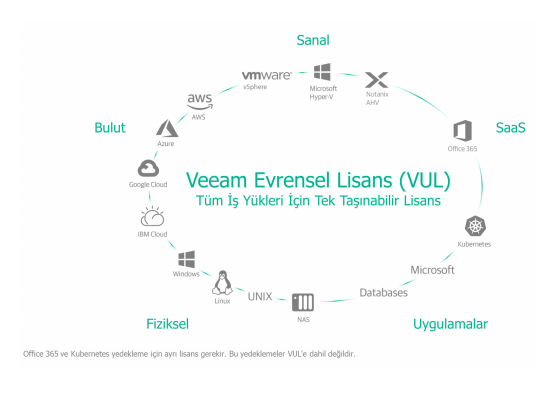
Güçlü ve modern veri koruma : Veeam Backup & Replication 11 depolama snapshot’ları, yedeklemeler, replikalar ve sürekli veri koruma için tek bir üründe 4’ü 1 arada yedekleme ve kurtarma çözümü sunar. Veeam bulut, sanal ve fiziksel iş yükü ihtiyaçlarınız için güvenli ve güvenilir koruma sağlayan sektör lideridir. 150’yi aşkın yeni özellik ve geliştirme ile YENİ v11, her ölçekten işletmeler için benzersiz dayanıklılık sunar.
Veeam CDP ile kritik uygulama ve veriler için iş sürekliliği AWS S3 Glacier ve Azure Archive üzerinde 20 kat daha düşük maliyetli, uzun süreli arşivden buluta depolama Güçlendirilmiş Linux havuzlarında sabit yedeklerle fidye yazılıma karşı eksiksiz koruma NAS, Microsoft SQL ve Oracle için anında kurtarma Üstelik Veeam ve iş ortaklarımızla bir araya gelerek v11 sürümünden en iyi şekilde yararlanmak için ihtiyaç duyduğunuz hizmet, çözüm ve uzmanlığa ulaşabilirsiniz:
Hizmet Olarak Yedekleme (BaaS) ve Hizmet Olarak Felaket Kurtarma (DRaaS) sağlayıcıları : Şirket verilerinizi ev ofislerde, bulutta ve ötesinde koruyun.
Birlikte Daha İyi Global İş Ortakları : Veeam hazır entegre çözümleriyle araç takımınızı genişletin.Katma Değerli Bayiler ve sistem entegratörleri: Kazanma stratejinizi şekillendirecek yapı taşlarını keşfedin. Uzman ekosistemiyle birlikte basit, esnek ve güvenilir yeteneklerden yararlanın. Böylece en zorlayıcı veri koruma zorluklarına karşı bile dayanıklı kalabilirsiniz.
Veeam Evrensel Lisans : Veeam, Veeam Evrensel Lisans ya da diğer adıyla VUL ile fiziksel, sanal ve bulut iş yükleri için gerçek lisans taşınabilirliği sunar. Bu tam özellikli lisans, müşterilerin tüm iş yüklerini tek bir lisans türüyle lisanslamasını sağlar.
Ekosistem genişletme : Veeam yazılım tabanlıdır ve donanımdan bağımsızdır. Müşterilerin özel çözümler uygulamasına gerek kalmadan amaçlarına ulaşmasına yardımcı olmak üzere özel iş ortaklarından oluşan geniş bir ekosistem ile birlikte çalışır. Veeam müşterilerin altyapılarını ve depolarını seçmesine olanak tanıyarak mevcut ve gelecekteki altyapı satın alımlarında en iyi ROI’yi elde etmelerini sağlar. Ayrıca Veeam veri madenciliği, yeniden veri kullanımı ve gelişmiş özellikler dahil olmak üzere zengin üçüncü taraf entegrasyonlarıyla API’lerini genişletmeye devam etmektedir.
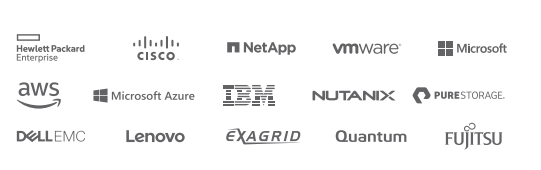
Bu yazımızda Veeam Backup & Replication 9.5 versiyonunu Veeam Backup & Replication 11a versiyonuna Upgrade işlemini anlatıyor olacağız.
Veeam Backup & Replication kurulumunda Database ( Veritabanı ) yapısı için Microsoft SQL Server Express kurulumu yapmaktadır. Veeam Backup & Replication 11 kurulumunu yapmadan önce kurulumunu yapacağınız Windows Server işletim sistemi üzerinde Control Panel => Region bölümün de Administrative sekmesinde bulunan Language for non-Unicode programs bölümü English ( United States ) olmasına dikkat etmemiz gerekiyor. Eğer bu şekilde bir yapılandırma yapmadan kurulum yaparsanız Microsoft SQL Server Express servislerinin çalışmasında sorun yaşabilirsiniz.
Kurulum ve yapılandırmaya geçmeden önce ortamımızla ilgili kısa bir bilgi aktarmak istiyorum.
Birinci sunucumuz Windows Server 2016 Datacenter işletim sistemine sahip W16DC isimli ve IP Address ( IP Adresi ) 192.168.1.200 olarak yapılandırılmıştır ve üzerinde Active Directory Domain Services yapılandırılarak bakicubuk.local isminde bir Active Directory Domain ortamı kurulmuştur.
İkinci sunucumuz Windows Server 2016 Datacenter işletim sistemine sahip W16VEEAM isimli ve IP Address ( IP Adresi ) 192.168.1.210/24 olarak yapılandırılmış ve Active Directory Domain yapısına dahil edilmiştir. Bu sunucumuz üzerinde Bu sunucumuz üzerine Veeam Backup & Replication 9.5 kurulumunu daha önce yapılmıştır. Bu sunucumuz üzerinde Veeam Backup & Replication 11a Upgrade işlemini yapacağız.
NOT : Upgrade işleminden önce Veeam Backup & Replication 9.5 sunucunuz üzerindeki Backup Job’ları Disable ( Devre dışı ) durumuna getirmeniz gerekiyor. Veeam Backup & Replication 9.5 sunucunuz üzerinde çalışan herhangi bir Backup Job varsa bitmesini beklemeniz gerekmektedir.
NOT : Biz LAB ortamımızda Veeam Backup & Replication 9.5 ( 9.5.0.711 ) versiyonunun kurulumunu yaptık. Veeam Backup & Replication 9.5 ( 9.5.0.711 ) versiyonun da Upgrade işlemi öncesinde bir herhangi Update işlemi gerek olursa update işlemlerini yapmak için.
Veeam Backup & Replication 9.5 ( 9.5.0.711 ) kurulu sunucumuz üzerinde Desktop ( Masaüstü ) üzerindeki Veeam Backup & Replication 9.5 ( 9.5.0.711 ) konsoluna tıklayarak Veeam Backup & Replication 9.5 ( 9.5.0.711 ) konsolunu çalıştırıyoruz.
Veeam Backup & Replication 9.5 ( 9.5.0.711 ) konsolunu Connect diyerek açıyoruz.
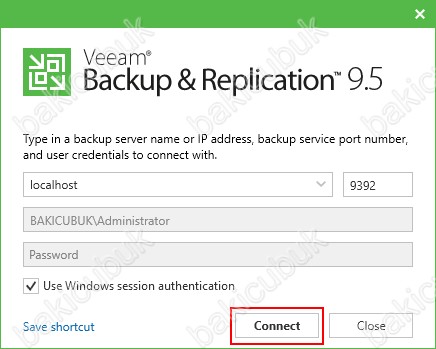
Veeam Backup & Replication 9.5 konsolunda Help menüsü altında bulunan About sekmesinden versiyonu kontrol ediyoruz.
Veeam Backup & Replication 9.5 versiyonunu 9.5.0.711 olarak görüyoruz. Biz burada direkt olarak Veeam Backup & Replication 9.5 Update 4b ( 9.5.4.2866 ) kurulumunu yapmadık. Veeam Backup & Replication 9.5 ( 9.5.0.711 ) versiyonu kurarak hangi versiyondan geçiş yapabileceğimizi göstermek istedik.
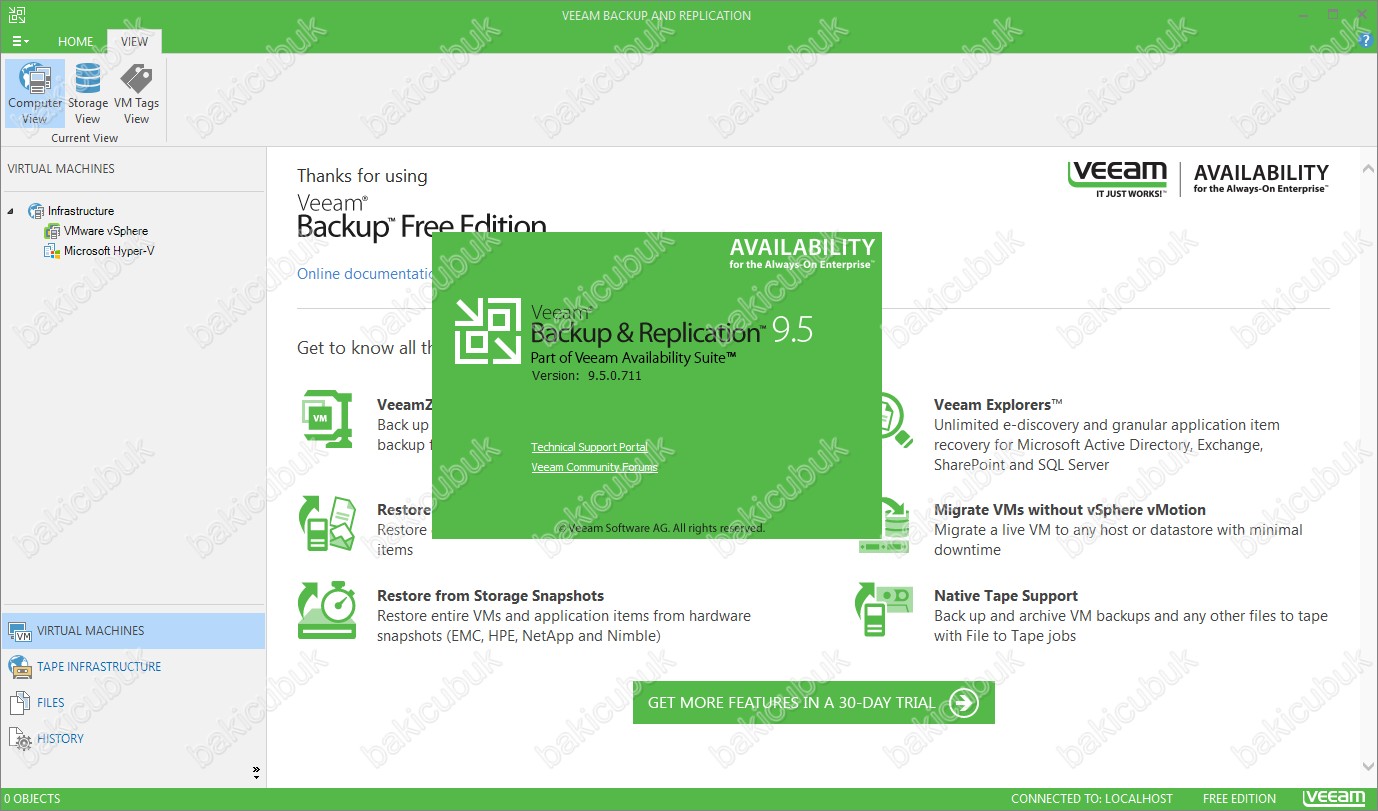
Veeam Backup & Replication 11a Upgrade ( Yükselme ) işlemini başlatıyoruz.
Karşıma Veeam Backup & Replication 11a ekranı geliyor.
Standalone components menüsü altında bulunan
Veeam Backup & Replication seçeneği ile Veeam Backup & Replication 11a kurulumunu yapabilirsiniz.
Veeam Backup Enterprise Manager seçeneği ile Veeam Backup Enterprise Manager 11a kurulumunu yapabilirsiniz.
Veeam Backup & Replication Console seçeneği ile ortamınız da bulunan herhangi bir Windows Server işletim sistemine ya da Windows İşletim sistemi üzerine Veeam Backup & Replication 11a Console kurulumu yaparak yönetebilirsiniz
Enterprise Applications Plug-ins seçeneği ile AWS Plugin, Microsoft Azure Plugin, Nutanix AHV Plugin, Oracle Rman (Recovery Manager), SAP HANA, SAP on Oracle ve vCloud Director eklentilerinin kurulumu dosyalarını bulabilirsiniz.
Veeam Backup & Replication 11a Upgrade ( Yükseltme ) işlemi için Veeam Backup & Replication 9.5 ( 9.5.0.711 ) olan sunucumuzun versiyonunu direkt olarak Veeam Backup & Replication 11a versiyonuna Upgrade ( Yükseltme ) işlemi yapamayacağımızı öncelikli olarak sunucumuz üzerinde Veeam Backup & Replication 9.5 Update 4b ( 9.5.4.2866 ) versiyonuna Upgrade ( Yükseltme ) yapmamız gerektiğini görüyoruz.
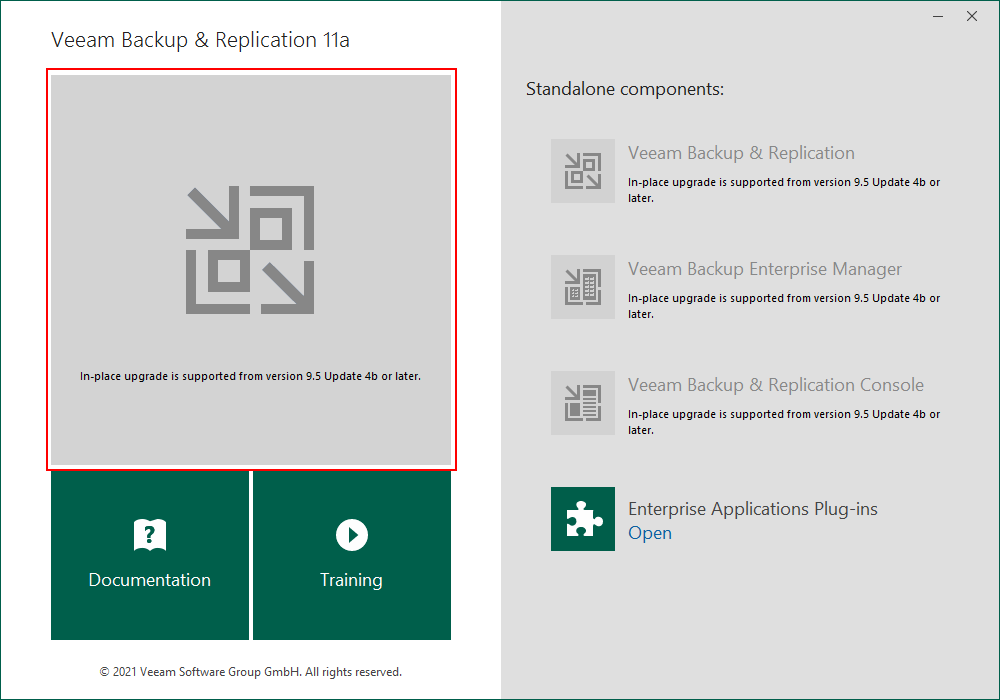
Veeam Backup & Replication 9.5 ( 9.5.0.711 ) olan sunucumuz üzerinde Veeam Backup & Replication 9.5 Update 4b ( 9.5.4.2866 ) Upgrade ( Yükselme ) işlemini başlatıyoruz.
Veeam Backup & Replication 9.5 ( 9.5.0.711 ) sunucumuzu üzerinde Veeam Backup & Replication 11a Upgrade ( Yükseltme ) işlemi için Veeam Backup & Replication 9.5 Update 4b ( 9.5.4.2866 ) versiyona gerek duymaktadır.
Karşıma Veeam Backup & Replication 9.5 Update 4b ekranı geliyor.
Standalone components menüsü altında bulunan
Veeam Backup & Replication seçeneği ile Veeam Backup & Replication 9.5 Update 4b Upgrade ( Yükselme ) yapabilirsiniz.
Veeam Backup Enterprise Manager seçeneği ile Veeam Veeam Backup Enterprise Manager kurulumu yapabilirsiniz. Ancak öncelikli olarak Veeam Backup & Replication 9.5 Update 4b ( Yükselme ) işlemini gerçekleştirmemiz gerekiyor.
Veeam Backup & Replication Console seçeneği ile ortamınız da bulunan herhangi bir Windows Server işletim sistemine ya da Windows İşletim sistemi üzerine Veeam Backup & Replication 9.5 Console kurulumu yaparak yönetebilirsiniz.
Enterprise Applications Plug-ins seçeneği ile Oracle Rman (Recovery Manager) ve SAP HANA eklentilerinin kurulumu dosyalarını bulabilirsiniz. Ancak kurulumlar için Veeam Backup & Replication 9.5 Update 4b Upgrade ( Yükselme ) işlemini gerçekleştirmemiz gerekiyor.
NOT : Upgrade işleminden önce Veeam Backup & Replication 9.5 sunucunuz üzerindeki Backup Job’ları Disable ( Devre dışı ) durumuna getirmeniz gerekiyor. Veeam Backup & Replication 9.5 sunucunuz üzerinde çalışan herhangi bir Backup Job varsa bitmesini beklemeniz gerekmektedir.
Veeam Backup & Replication 9.5 ( 9.5.0.711 ) sunucumuz üzerinde Veeam Backup & Replication 9.5 Update 4b Upgrade işlemini başlatmak için Upgrade diyoruz.
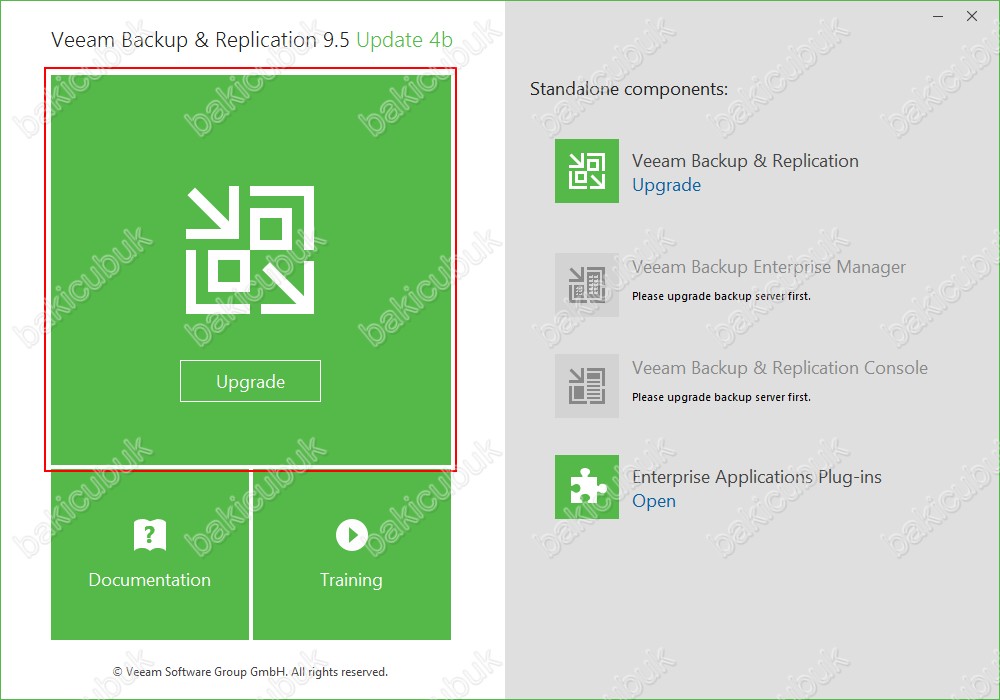
License Agreement ekranın da I accept the terms in the license agreement ve I accept the terms in the 3rd party components license agreements seçeneklerini işaretleyerek lisans sözleşmelerini kabul ediyoruz ve Next diyerek devam ediyoruz.
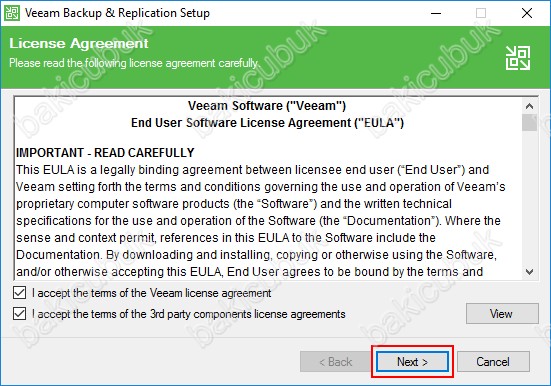
Upgrade ekranın da Veeam Catalog, Veeam Backup & Replication Server ve Veeam Backup & Replication Console versiyonlarını Veeam Backup & Replication 9.5.0.711 olarak görüyoruz ve Next diyerek devam ediyoruz.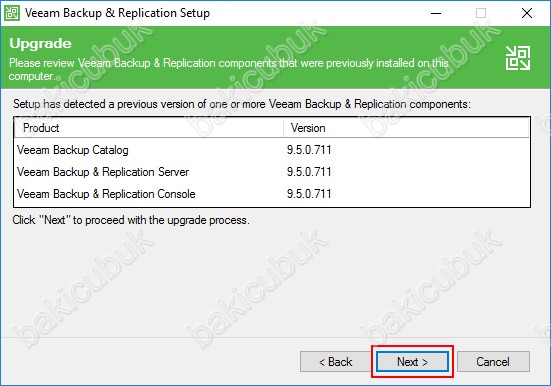
Provide License ekranın da Veeam Backup & Replication 9.5 için satın almış olduğunuz .lic uzantili lisans dosyanızı Browse diyerek ekleyebilirsiniz. Dilerseniz Veeam Backup & Replication 9.5 Update 4b Upgrade ( Yükselme ) işlemini tamamladıktan sonra Veeam Backup & Replication 9.5 konsolu üzerinden lisansı ekleyebilirsiniz. Önceki Veeam Backup & Replication 9.5 lisansınız üzerinde Support ( Destek ) desteğiniz varsa Veeam License Portal üzerinde Veeam Backup & Replication 9.5 Update 4b olarak License ( Lisans ) güncelleyebilirsiniz.
Provide License ekranın da Veeam Backup & Replication 9.5 Update 4b ( 9.5.4.2866 ) trial olarak kurulumu yaptığımız yani herhangi bir lisans girmediğimiz için Next diyerek devam ediyoruz.

System Configuration Check ekranın da Veeam Backup & Replication 9.5 Update 4b Upgrade ( Yükseltme ) işlemi gerekli olan ve işletim sistemi üzerinde kurulu olmayan yazılımları görüyoruz.
- Microsoft System CLR Types for SQL Server 2014 ( Passed )
- Microsoft SQL Server 2014 Management Objects ( Passed )
- Microsoft Report Viewer Redistributable 2015 ( Failed )
- Microsoft PowerShell v2.0 ( Passed )
- Microsoft Universal C Runtime ( Passed )
Microsoft System CLR Types for SQL Server 2014, Microsoft SQL Server 2014 Management Objects, Microsoft PowerShell v2.0 ve Microsoft Universal C Runtime yazılımlarının Windows Server işletim sistemimiz üzerinde kurulu olduğu için Passed olarak görünmektedir.
Microsoft Report Viewer Redistributable 2015 yazılımlarının Windows Server işletim sistemimiz üzerinde kurulu olmadığı için Failed olarak görünmektedir.
System Configuration Check ekranın da Veeam Backup & Replication 9.5 Update 4b Upgrade ( Yükseltme ) için gerekli olan yazılımların Windows Server işletim sistemimiz üzerinde kurulması için Install diyoruz.
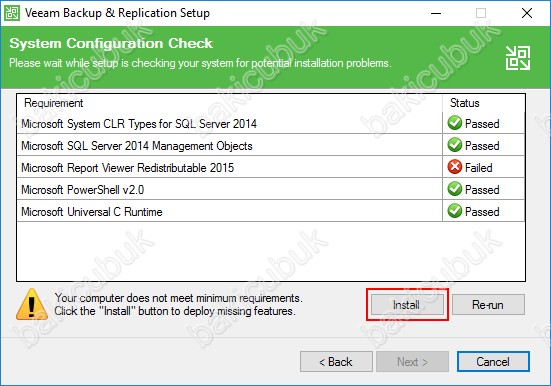
System Configuration Check ekranın da Veeam Backup & Replication 9.5 Update 4b Upgrade ( Yükseltme ) işlemi için gerekli olan ve Windows Server işletim sistemi üzerinde kurulu olmayan yazılımların kurulumuna başlanıyor.
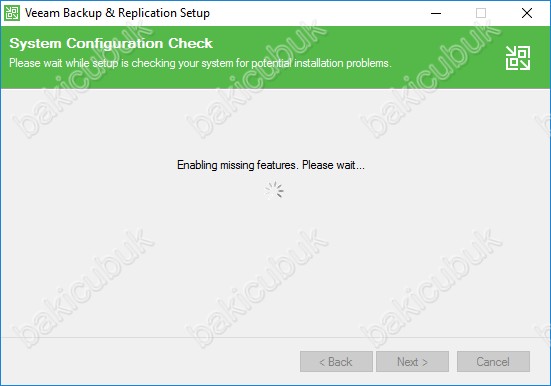
System Configuration Check ekranın da Veeam Backup & Replication 9.5 Update 4b Upgrade ( Yükseltme ) işlemi için gerekli olan ve Windows Server işletim sistemi üzerinde kurulu olmayan yazılımların hepsini Passed olarak yani kurulumlarının başarılı bir şekilde tamamlandığını görüyoruz. Re-check diyerek kurulan yazılımları tekrar kontrol edebilirsiniz.
System Configuration Check ekranın da gerekli yazılımların kurulumlarını tamamlandıktan sonra Next diyerek devam ediyoruz.
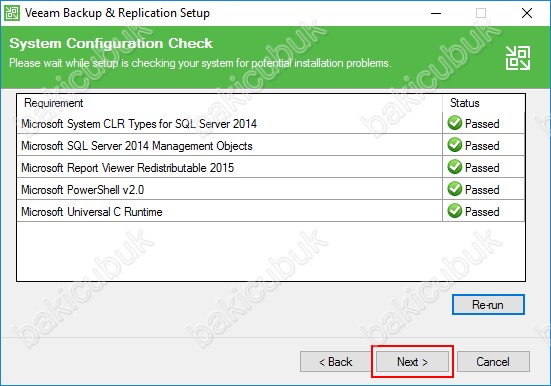
Service Account ekranın da Veeam Backup & Replication 9.5 Update 4b servisleri için kullanılacak olan User ( Kullanıcı ) yapılandırmamız gerekiyor.
LOCAL SYSTEM account (recommended) seçeneği ile Veeam Backup & Replication 9.5 Update 4b Upgrade ( Yükseltme ) işlemini yapacağımız sunucu üzerinde Local System hesabını kullanacaktır.
The following user account seçeneği ile Active Directory Domain yapısındaki Administrator yönetici hesabını yapılandırabilirsiniz. Browse diyerek Active Directory Domain yapısında bulunan ve Veeam Backup & Replication 9.5 Update 4b için Domain Admin yetkisine sahip User ( Kullanıcı ) oluşturarak servislerin çalışmasını sağlayabilirsiniz. Administrator hesabının Password ( Parola ) değiştirmeniz durumunda Veeam Backup & Replication 9.5 Update 4b servisleri çalışmayacaktır. Böyle bir durumda Veeam Backup & Replication 9.5 Update 4b servislerinde Password ( Parola ) düzenlemeniz gerekmektedir yoksa Veeam Backup & Replication 9.5 Update 4b servisleri ve oluşturduğunuz Backup Job kesinlikle çalışmayacaktır.
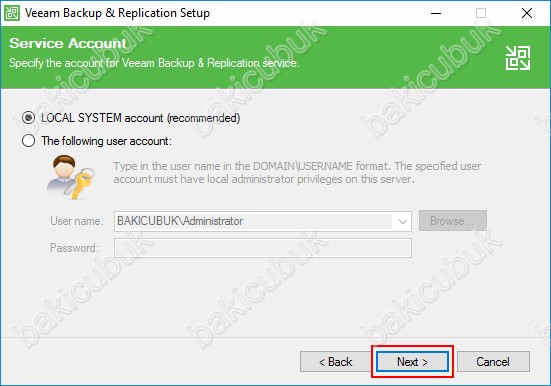
SQL Server Instance ekranın da Veeam Backup & Replication 9.5 Update 4b kurulumunda Database ( Veritabanı ) yapısı için Microsoft SQL Server yapısını kullanmaktadır. Bu Database ( Veritabanı ) üzerinde Veeam Backup & Replication 9.5 Update 4b üzerindeki yapılandırma ve Raparlama bilgileri tutulmaktadır. SQL Server Instance ekranın da Microsoft SQL Server 2012 Service Pack 3 Express kurulumunu Veeam Backup & Replication 9.5 Update 4b kurulumunu yapacağınız Windows Server işletim sistemi üzerinde yapabilirsiniz ya da ortamınız da bulunan bulunan Microsoft SQL Server SQL Standalone, Microsoft SQL Server Always ON yapısı ya da Microsoft SQL Server Failover Cluster yapısı üzerinde yapılandırabilirsiniz.
Install new instance of SQL Server (localhost\VEEAMSQL2016) seçeneği ile Microsoft SQL Server 2012 Service Pack 3 Express kurulumunu Veeam Backup & Replication 9.5 Update 4b kurulumunu yapacağınız Windows Server işletim sistemine sahip sunucunuz üzerinde yapabilirsiniz.
Use existing instance of SQL Server (HOSTNAME\INSTANCE) seçeneği ile ortamınız da bulunan Microsoft SQL Server SQL Standalone, Microsoft SQL Server Always ON yapısı ya da Microsoft SQL Server Failover Cluster yapısı üzerinde Veeam Backup & Replication 9.5 Update 4b kurulumu için gerekli olan Database ( Veritabanı ) yapılandırması yapabilirsiniz.
Connect to SQL Server using altında bulunan Windows authentication credentials of service account seçeneği ile sunucunuz üzerinde Windows hesabını kullanabilirsiniz. SQL Server uthentication using the Login ID and password below seçeneği ile Microsoft SQL Server SQL Standalone, Microsoft SQL Server Always ON yapısı ya da Microsoft SQL Server Failover Cluster yapısına bağlantı sağlayabilirsiniz.
SQL Server Instance ekranın da
Use existing instance of SQL Server (HOSTNAME\INSTANCE) seçeneğini ile Veeam Backup & Replication 9.5 sunucumuz üzerinde kurulu olan Microsoft SQL Server 2012 Service Pack 3 Express üzerinde Veeam Backup & Replication 9.5 Update 4b Database ( Veritabanı ) Upgrade ( Yükseltme ) yapacağımız için Next diyerek devam ediyoruz.
Veeam Backup & Replication 9.5 ( 9.5.0.711 ) versiyonu ve Veeam Backup & Replication 9.5 Update 4b ( 9.5.4.2866 ) versiyonu da Microsoft SQL Server 2016 Service Pack 2 Express versiyonunu kullanmaktadır.
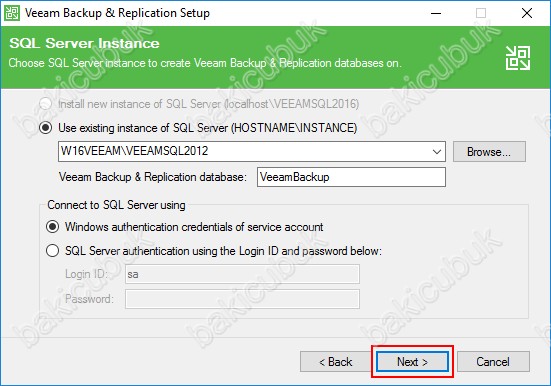
Veeam Backup & Replication Setup ekranın da Veeam Backup & Replication 9.5 Update 4b ile birlikte mevcut SQL Server Database Update ( Veritabanı Güncellemesi ) edileceğini uyarısını alıyoruz.
Veeam Backup & Replication Setup ekranın da Veeam Backup & Replication 9.5 Update 4b Upgrade ( Yükseltme ) işleminin yapılması için Yes diyerek devam ediyoruz.
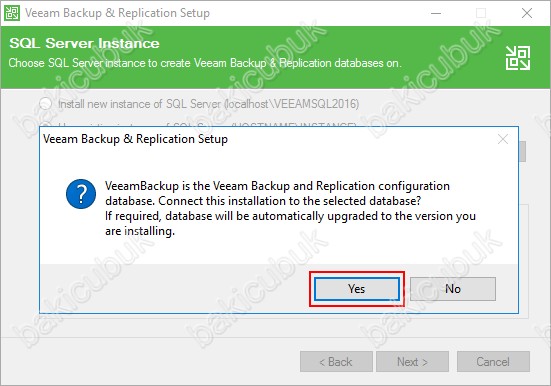
Ready to Install ekranın da Update remote components automatically ( Uzak bileşenleri otomatik olarak güncelleme ) seçeneği ortamdaki sunucularımız üzerinde gerekli Agent güncelleştirmelerinin otomatik olarak yapılmasını sağlamak için seçtiğimiz bir seçenektir.
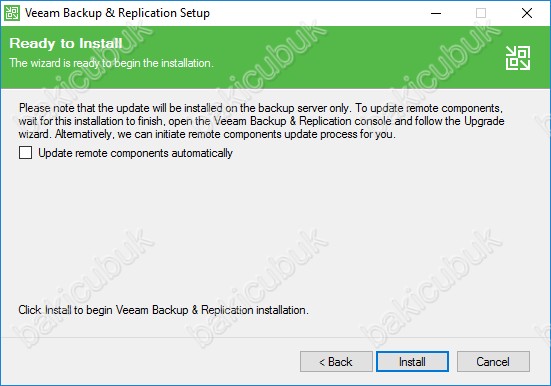
Ready to Install ekranın da Update remote components automatically ( Uzak bileşenleri otomatik olarak güncelleme ) seçeneği işaretliyoruz ve Install diyerek Veeam Backup & Replication 9.5 Update 4b Upgrade ( Yükseltme ) işlemini başlatıyoruz.
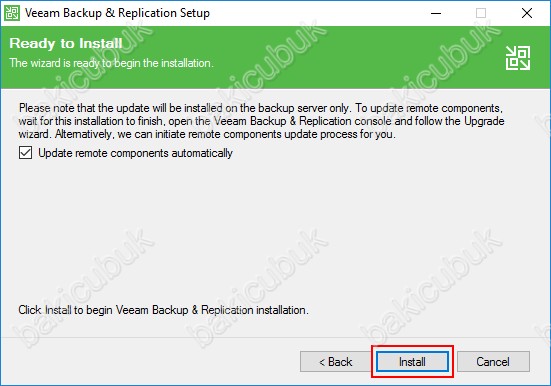
Installing Veeam Backup & Replication… ekranın da Veeam Backup & Replication 9.5 Update 4b Upgrade ( Yükseltme ) işlemi için servislerin Stopping services… olduğunu görüyoruz.
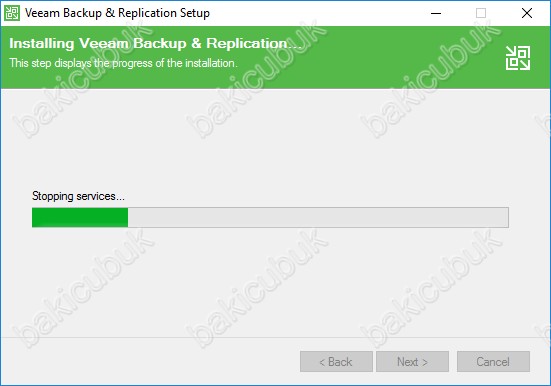
Installling Veeam Backup & Replication ekranın da Veeam Backup Catalog kurulumunun başladığını görmekteyiz.

Installling Veeam Backup & Replication ekranın da Veeam Backup & Replication Server kurulumunun başladığını görmekteyiz.
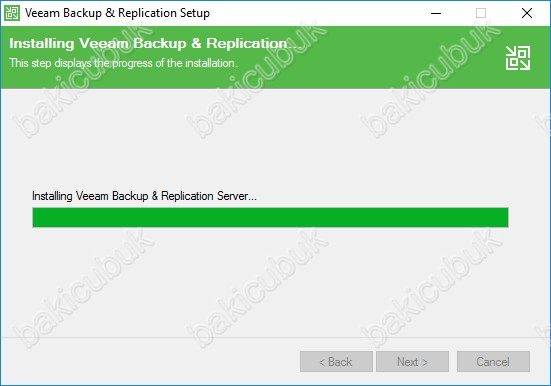
Installling Veeam Backup & Replication ekranın da Veeam Backup & Replication Console kurulumunun başladığını görmekteyiz.
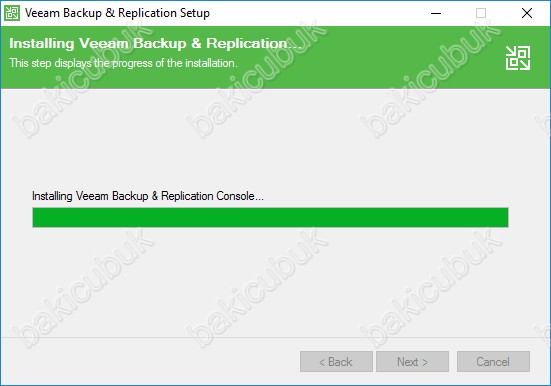
Installling Veeam Backup & Replication ekranın da Veeam Backup & Replication 9.5 Update 4b Upgrade ( Yükseltme ) işlemi başladığını görmekteyiz.
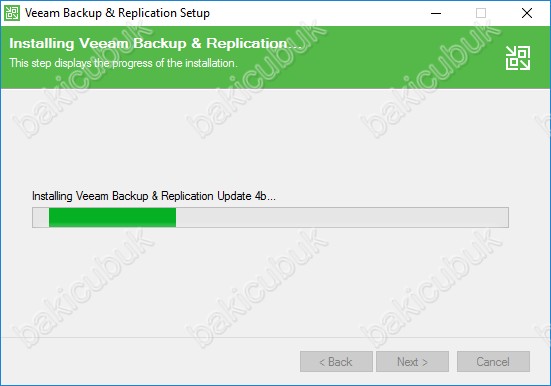
Installling Veeam Backup & Replication ekranın da Veeam Backup & Replication 9.5 Update 4b Upgrade ( Yükseltme ) işlemi tamamlanıyor. Veeam Backup & Replication 9.5 Update 4b Upgrade işleminden sonra servislerin Start services… olduğunu görüyoruz.
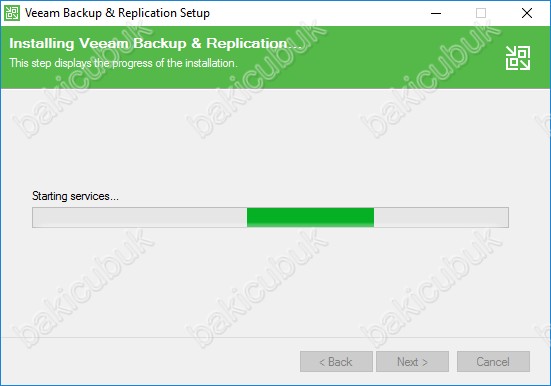
Completing Veeam Backup & Replication 9.5 Setup Wizard ekranın da Veeam Backup & Replication 9.5 Update 4b Upgrade ( Yükseltme ) işleminin başarılı bir şekilde tamamlandığını görüyoruz.
Finish diyerek Completing Veeam Backup & Replication 9.5 Setup Wizard ekranını kapatıyoruz.
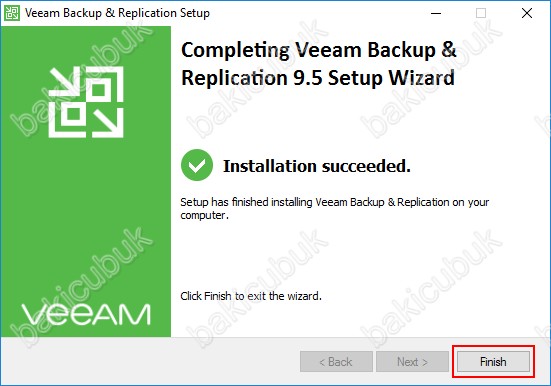
Veeam Backup & Replication 9.5 Update 4b Upgrade ( Yükseltme ) işleminin tamamlanması için sunucumuzun yeniden başlaması gerektiğiyle ilgili uyarı alıyoruz. Yes diyerek sunucumuzun yeniden başlatılmasını sağlıyoruz.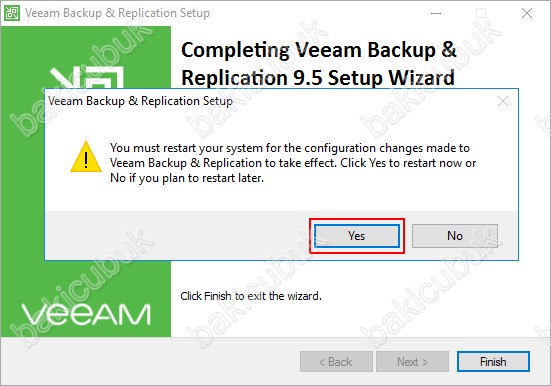
Veeam Backup & Replication 9.5 Update 4b ( 9.5.4.2866 ) kurulumu tamamlandıktan sonra Desktop ( Masaüstü ) üzerindeki Veeam Backup & Replication 9.5 Update 4b ( 9.5.4.2866 ) konsoluna tıklayarak Veeam Backup & Replication 9.5 Update 4b ( 9.5.4.2866 ) konsolunu çalıştırıyoruz.
Veeam Backup & Replication 9.5 Update 4b ( 9.5.4.2866 ) konsolunu Connect diyerek açıyoruz.
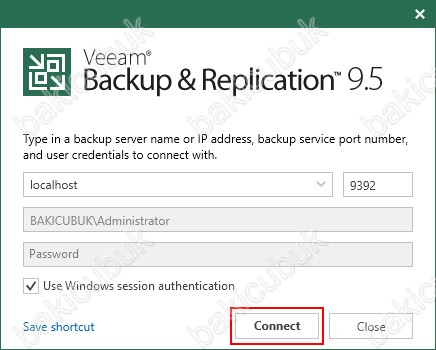
Veeam Backup & Replication 9.5 Update 4b konsolunda Help menüsü altında bulunan About sekmesinden versiyonu kontrol ediyoruz.
Veeam Backup & Replication 9.5 Update 4b versiyonunu 9.5.4.2866 olarak görüyoruz.

Veeam Backup & Replication 9.5 Update 4b ( 9.5.4.2866 ) Upgrade ( Yükselme ) işlemini tamamladıktan sonra Veeam Backup & Replication 11a Upgrade ( Yükselme ) işlemini başlatıyoruz.
Karşıma Veeam Backup & Replication 11a ekranı geliyor.
Standalone components menüsü altında bulunan
Veeam Backup & Replication seçeneği ile Veeam Backup & Replication 11a Upgrade ( Yükselme ) işlemini yapabilirsiniz.
Veeam Backup Enterprise Manager seçeneği ile Veeam Backup Enterprise Manager 11 Upgrade ( Yükselme ) işleminden sonra kurulumunu yapabilirsiniz.
Veeam Backup & Replication Console seçeneği ile ortamınız da bulunan herhangi bir Windows Server işletim sistemine ya da Windows İşletim sistemi üzerine Veeam Backup & Replication 11a Console kurulumu yaparak yönetebilirsiniz
Enterprise Applications Plug-ins seçeneği ile AWS Plugin, Microsoft Azure Plugin, Nutanix AHV Plugin, Oracle Rman (Recovery Manager), SAP HANA, SAP on Oracle ve vCloud Director eklentilerinin kurulumu dosyalarını bulabilirsiniz.
NOT : Upgrade işleminden önce Veeam Backup & Replication 9.5 sunucunuz üzerindeki Backup Job’ları Disable ( Devre dışı ) durumuna getirmeniz gerekiyor. Veeam Backup & Replication 9.5 sunucunuz üzerinde çalışan herhangi bir Backup Job varsa bitmesini beklemeniz gerekmektedir.
Veeam Backup & Replication 9.5 Update 4b ( 9.5.4.2866 ) sunucumuz üzerinde Veeam Backup & Replication 11a Upgrade işlemini başlatmak için Upgrade diyoruz.
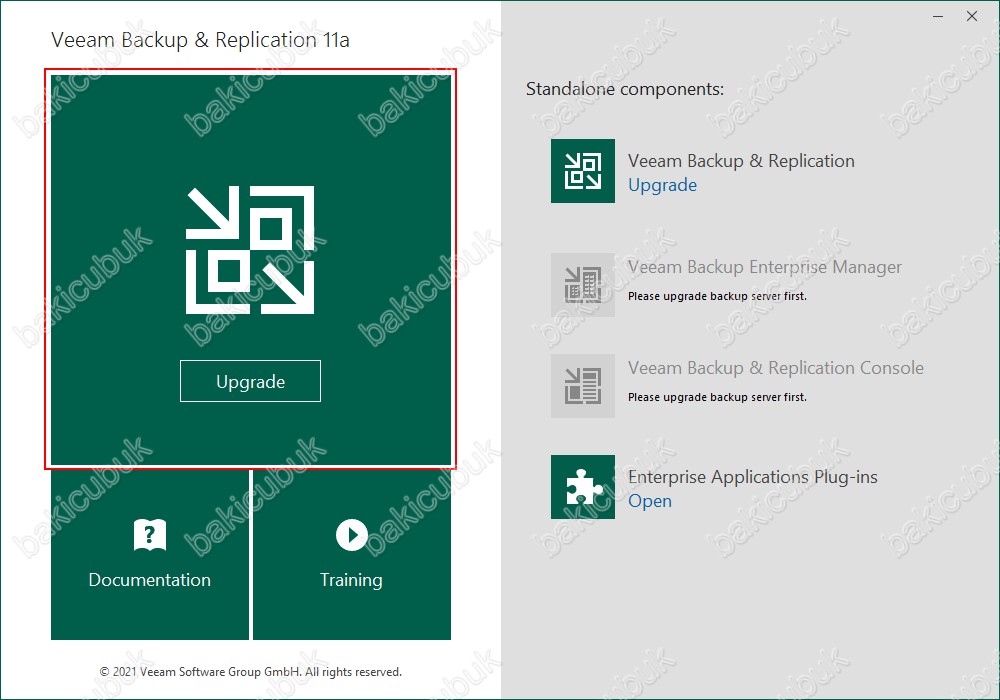
Veeam Backup & Replication 11a Upgrade ( Yükseltme ) işleminden önce sunucumuz üzerinde Microsoft .NET Framework 4.7.2 ve Microsoft Visual C++ 2015-2019 Redistributable yazılımlarının kurulması için OK diyoruz.
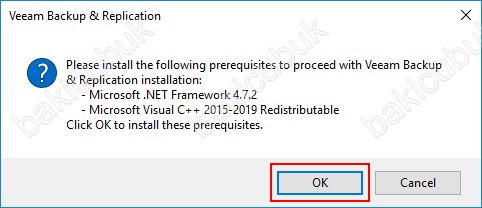
Sunucumuz üzerinde Microsoft .NET Framework 4.7.2 yazılımın kurulumuna başlanıyor.
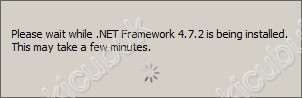
Sunucumuz üzerinde Microsoft Visual C++ 2015-2019 Redistributable yazılımın kurulumuna başlanıyor.
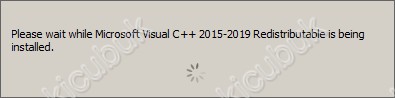
Sunucumuz üzerinde Microsoft .NET Framework 4.7.2 ve Microsoft Visual C++ 2015-2019 Redistributable yazılımlarının kurulumu tamamlandıktan sonra Reboot diyerek sunucumuzu yeniden başlatıyoruz.
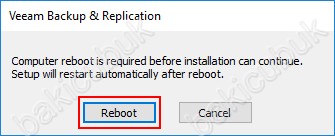
Sunucumuz yeniden başladıktan sonra License Agreement ekranın da I accept the terms in the license agreement ve I accept the terms in the 3rd party components license agreements seçeneklerini işaretleyerek lisans sözleşmelerini kabul ediyoruz ve Next diyerek devam ediyoruz.
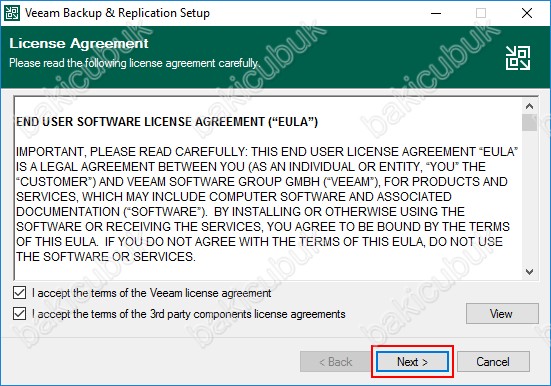
Upgrade ekranın da Veeam Catalog, Veeam Backup & Replication Server ve Veeam Backup & Replication Console versiyonlarını Veeam Backup & Replication 9.5.4.2615 olarak görüyoruz ve Next diyerek devam ediyoruz.
Bu sunucumuz üzerinde öncelikli olarak Veeam Backup & Replication 9.5 ( 9.5.0.711 ) versiyonunu kurup Veeam Backup & Replication 9.5 Update 4b ( 9.5.4.2866 ) Upgrade ( Yükselme ) işlemini gerçekleştirmiştik. Veeam Backup & Replication 9.5 ( 9.5.0.711 ) üzerine Veeam Backup & Replication 9.5 Update 4b ( 9.5.4.2866 ) kurulumu yaptığı için Version bölümünü 9.5.4.2615 olarak görüyoruz.
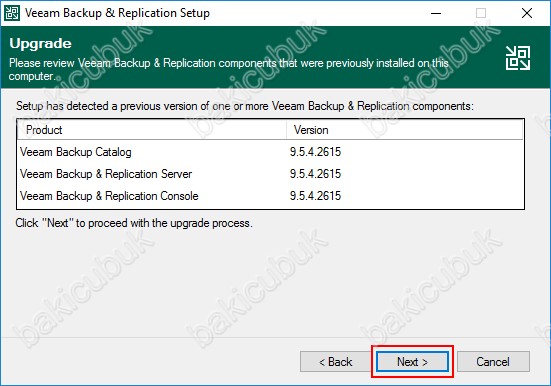
Provide License ekranın da Veeam Backup & Replication 11a için satın almış olduğunuz .lic uzantili lisans dosyanızı Browse diyerek ekleyebilirsiniz. Dilerseniz Veeam Backup & Replication 11a Upgrade ( Yükselme ) işlemini tamamladıktan sonra Veeam Backup & Replication 11 konsolu üzerinden lisansı ekleyebilirsiniz. Önceki Veeam Backup & Replication 9.5 Update 4b lisansınız üzerinde Support ( Destek ) desteğiniz varsa Veeam License Portal üzerinde Veeam Backup & Replication 11a olarak License ( Lisans ) güncelleyebilirsiniz.
Provide License ekranın da Veeam Backup & Replication 11a trial olarak kurulumu yapacağımız yani herhangi bir lisans girmediğimiz için Next diyerek devam ediyoruz.
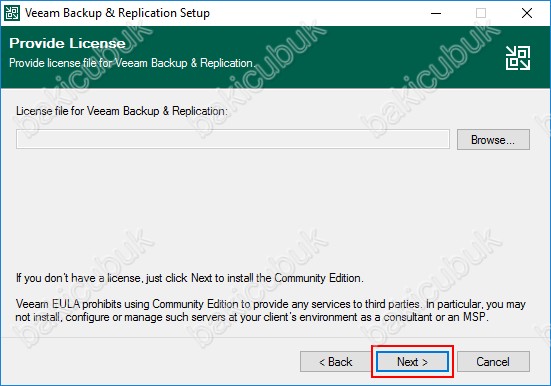
System Configuration Check ekranın da Veeam Backup & Replication 11a Upgrade ( Yükseltme ) işlemi için gerekli olan ve işletim sistemi üzerinde kurulu olmayan yazılımları görüyoruz.
- Microsoft System CLR Types for SQL Server 2014 ( Passed )
- Microsoft SQL Server 2014 Management Objects ( Passed )
- Microsoft Report Viewer Redistributable 2015 ( Passed )
- Microsoft PowerShell v5.1 ( Passed )
- Microsoft Universal C Runtime ( Passed )
- Microsoft .NET Core Runtime 3.1.10 ( Failed )
- Microsoft ASP.NET Core Shared Framework 3.1.10 ( Failed )
Microsoft System CLR Types for SQL Server 2014, Microsoft SQL Server 2014 Management Objects, Microsoft Report Viewer Redistributable 2015, Microsoft PowerShell v5.1 ve Microsoft Universal C Runtime yazılımlarının Windows Server işletim sistemimiz üzerinde kurulu olduğu için Passed olarak görünmektedir.
Microsoft .NET Core Runtime 3.1.10 ve Microsoft ASP.NET Core Shared Framework 3.1.10 yazılımlarının Windows Server işletim sistemimiz üzerinde kurulu olmadığı için Failed olarak görünmektedir.
System Configuration Check ekranın da Veeam Backup & Replication 11a Upgrade ( Yükseltme ) işlemi için gerekli olan yazılımların Windows Server işletim sistemimiz üzerinde kurulması için Install diyoruz.
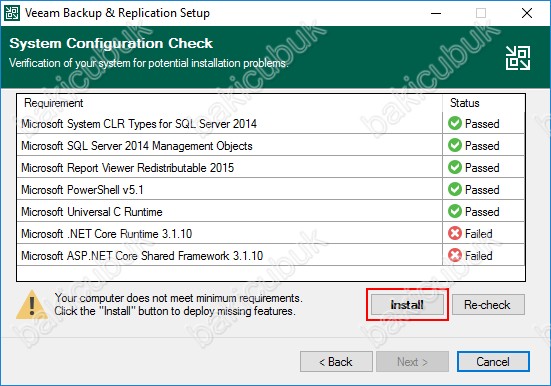
System Configuration Check ekranın da Veeam Backup & Replication 11a Upgrade ( Yükseltme ) işlemi için gerekli olan ve Windows Server işletim sistemi üzerinde kurulu olmayan yazılımların kurulumuna başlanıyor.
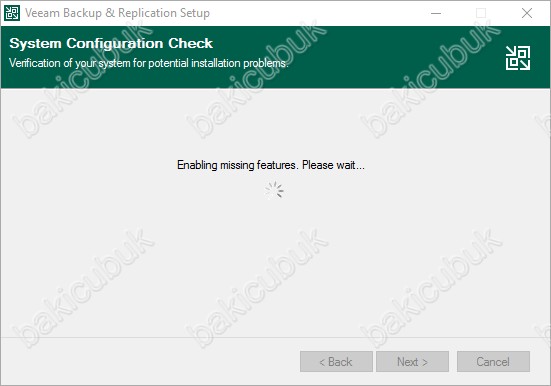
System Configuration Check ekranın da Veeam Backup & Replication 11a Upgrade ( Yükseltme ) işlemi için gerekli olan ve Windows Server işletim sistemi üzerinde kurulu olmayan yazılımların hepsini Passed olarak yani kurulumlarının başarılı bir şekilde tamamlandığını görüyoruz. Re-check diyerek kurulan yazılımları tekrar kontrol edebilirsiniz.
System Configuration Check ekranın da gerekli yazılımların kurulumlarını tamamlandıktan sonra Next diyerek devam ediyoruz.
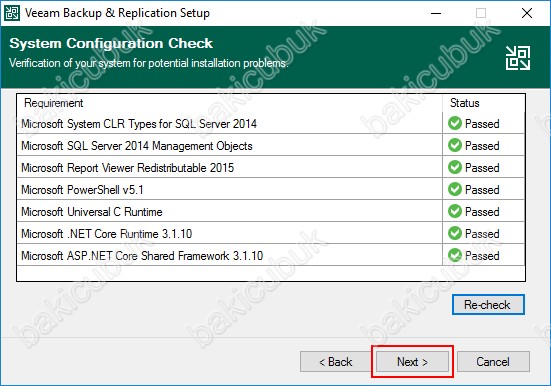
Service Account ekranın da Veeam Backup & Replication 11a servisleri için kullanılacak olan User ( Kullanıcı ) yapılandırmamız gerekiyor.
LOCAL SYSTEM account (recommended) seçeneği ile Veeam Backup & Replication 11a Upgrade ( Yükseltme ) işlemini yapacağımız sunucu üzerinde Local System hesabını kullanacaktır.
The following user account seçeneği ile Active Directory Domain yapısındaki Administrator yönetici hesabını yapılandırabilirsiniz. Browse diyerek Active Directory Domain yapısında bulunan ve Veeam Backup & Replication 11a için Domain Admin yetkisine sahip User ( Kullanıcı ) oluşturarak servislerin çalışmasını sağlayabilirsiniz. Administrator hesabının Password ( Parola ) değiştirmeniz durumunda Veeam Backup & Replication 11a servisleri çalışmayacaktır. Böyle bir durumda Veeam Backup & Replication 11a servislerinde Password ( Parola ) düzenlemeniz gerekmektedir yoksa Veeam Backup & Replication 11a servisleri ve oluşturduğunuz Backup Job kesinlikle çalışmayacaktır.
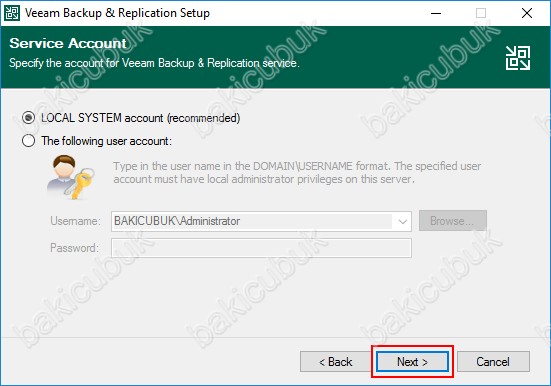
SQL Server Instance ekranın da Veeam Backup & Replication 11 kurulumun da Database ( Veritabanı ) yapısı için Microsoft SQL Server yapısını kullanmaktadır. Bu Database ( Veritabanı ) üzerinde Veeam Backup & Replication 11a üzerindeki yapılandırma ve Raparlama bilgileri tutulmaktadır. SQL Server Instance ekranın da Microsoft SQL Server 2016 Services Pack 2 kurulumunu Veeam Backup & Replication 11a kurulumunu yapacağınız Windows Server işletim sistemi üzerinde yapabilirsiniz ya da ortamınız da bulunan bulunan Microsoft SQL Server SQL Standalone, Microsoft SQL Server Always ON yapısı ya da Microsoft SQL Server Failover Cluster yapısı üzerinde yapılandırabilirsiniz.
Install new instance of SQL Server (localhost\VEEAMSQL2016) seçeneği ile Microsoft SQL Server 2016 Service Pack 2 kurulumunu Veeam Backup & Replication 11a kurulumunu yapacağınız Windows Server işletim sistemine sahip sunucunuz üzerinde yapabilirsiniz.
Use existing instance of SQL Server (HOSTNAME\INSTANCE) seçeneği ile ortamınız da bulunan Microsoft SQL Server SQL Standalone, Microsoft SQL Server Always ON yapısı ya da Microsoft SQL Server Failover Cluster yapısı üzerinde Veeam Backup & Replication 11a kurulumu için gerekli olan Database ( Veritabanı ) yapılandırması yapabilirsiniz.
Connect to SQL Server using altında bulunan Windows authentication credentials of service account seçeneği ile sunucunuz üzerinde Windows hesabını kullanabilirsiniz. SQL Server uthentication using the Login ID and password below seçeneği ile Microsoft SQL Server SQL Standalone, Microsoft SQL Server Always ON yapısı ya da Microsoft SQL Server Failover Cluster yapısına bağlantı sağlayabilirsiniz.
SQL Server Instance ekranın da
Use existing instance of SQL Server (HOSTNAME\INSTANCE) seçeneğini ile Veeam Backup & Replication 9.5 Update 4b sunucumuz üzerinde kurulu olan Microsoft SQL Server 2012 Service Pack 3 Express üzerinde Veeam Backup & Replication 11a Database ( Veritabanı ) Upgrade ( Yükseltme ) yapacağımız için Next diyerek devam ediyoruz.
Veeam Backup & Replication 9.5 Update 4b ( 9.5.4.2866 ) versiyonu Microsoft SQL Server 2016 Service Pack 2 Express versiyonunu kullanmaktadır. Veeam Backup & Replication 11a versiyonu Microsoft SQL Server 2016 Service Pack 2 Express versiyonunu kullanmaktadır. Ancak herhangi bir Microsoft SQL Server 2016 Service Pack 2 Express geçişi yapmayacaktır.
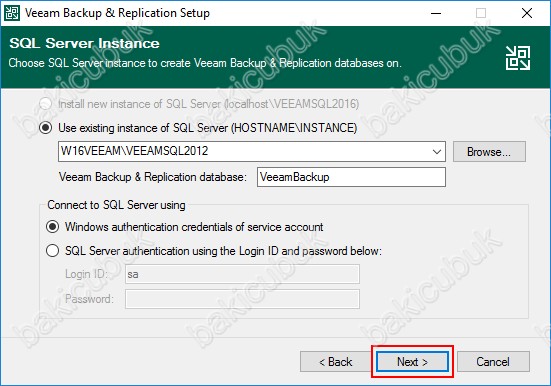
Veeam Backup & Replication Setup ekranın da Veeam Backup & Replication 11a Upgrade ( Yükseltme ) işlemi ile birlikte mevcut Microsoft SQL Server Database’nin güncelleneceği uyarısını alıyoruz.
Veeam Backup & Replication Setup ekranın da Veeam Backup & Replication 11a Upgrade ( Yükseltme ) işlemine devam etmek ve mevcut Microsoft SQL Server Database’nin güncellenmesi için Yes diyerek devam ediyoruz.
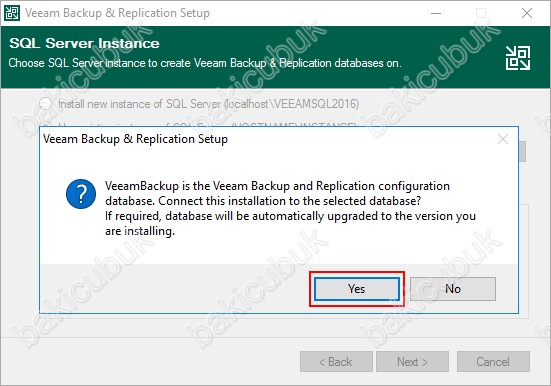
Ready to Install ekranın da Update remote components automatically ( Uzak bileşenleri otomatik olarak güncelleme ) seçeneği ortamdaki sunucularımız üzerinde gerekli Agent güncelleştirmelerinin otomatik olarak yapılmasını sağlamak için seçtiğimiz bir seçenektir.
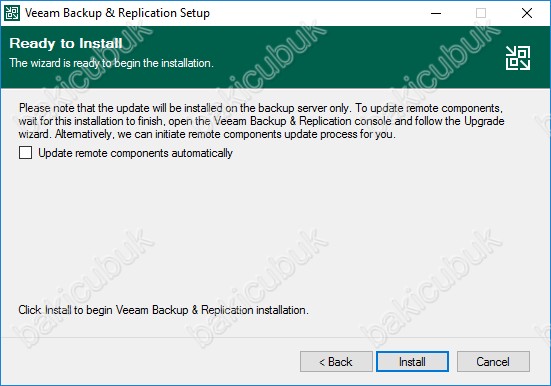
Ready to Install ekranın da Update remote components automatically ( Uzak bileşenleri otomatik olarak güncelleme ) seçeneği işaretliyoruz ve Install diyerek Veeam Backup & Replication 11a Upgrade ( Yükseltme ) işlemini başlatıyoruz.
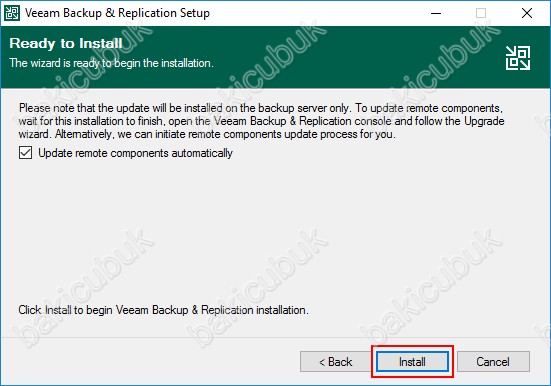
Installing Veeam Backup & Replication… ekranın da Veeam Backup & Replication 11a Upgrade ( Yükseltme ) işlemi için servislerin Stopping services… olduğunu görüyoruz.
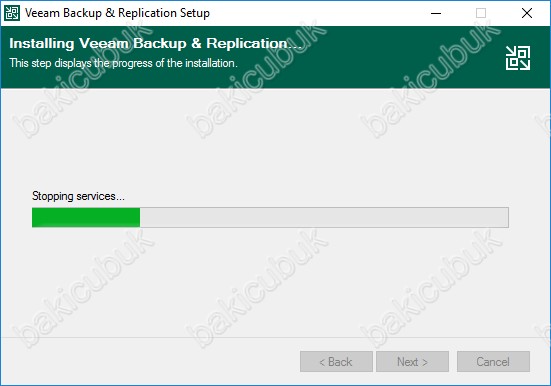
Installling Veeam Backup & Replication ekranın da Veeam Backup Catalog kurulumunun başladığını görmekteyiz.
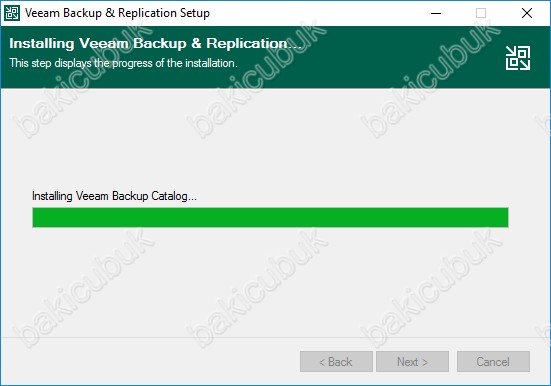
Installling Veeam Backup & Replication ekranın da Veeam Backup & Replication Server kurulumunun başladığını görmekteyiz.
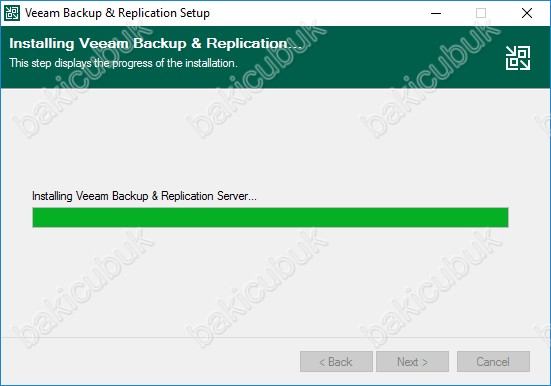
Installling Veeam Backup & Replication ekranın da Veeam Backup & Replication Console kurulumunun başladığını görmekteyiz.
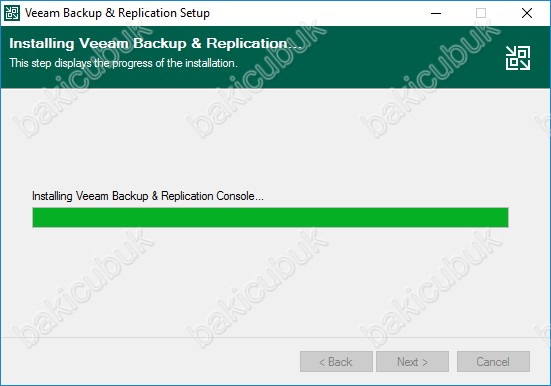
Installling Veeam Backup & Replication ekranın da Veeam Explorer for Microsoft Exchange, Veeam Explorer for Microsoft SharePoint, Veeam Explorer for Microsoft SQL Server, Veeam Exlorer Exchane Active Directory ve Veeam Explorer for Oracle sırasıyla kurulumları başlayacaktır.
Veeam Backup & Replication 11a ile birlikte Veeam Explorer for Microsoft Teams, Veeam Agent for Mac Redistributable, Veeam AWS Plus-in for Veeam Backup & Replication ve Veeam Azure Plus-in for Veeam Backup & Replication kurulumun yapıldığını görüyoruz.
Installling Veeam Backup & Replication ekranın da Veeam Explorer for Microsoft Exchange kurulumunun başladığını görmekteyiz.
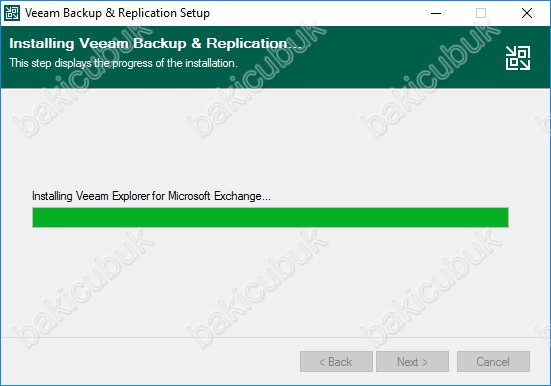
Installling Veeam Backup & Replication ekranın da Veeam Installer Service kurulumunun başladığını görmekteyiz.
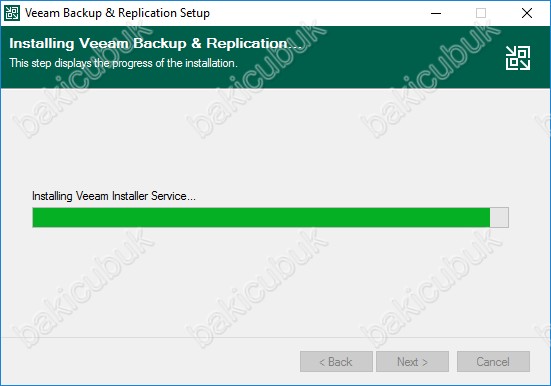
Installling Veeam Backup & Replication ekranın da Veeam Backup & Replication 11a Upgrade ( Yükseltme ) işlemi tamamlanıyor. Veeam Backup & Replication 11a Upgrade işleminden sonra servislerin Start services… olduğunu görüyoruz.
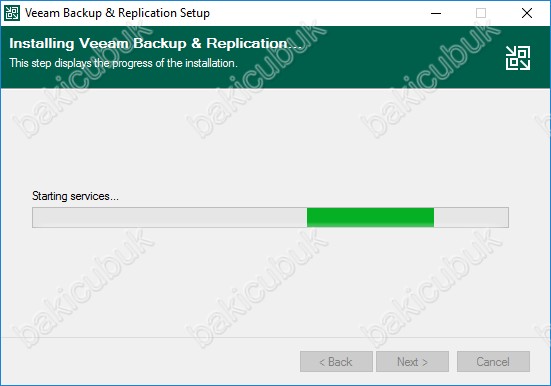
Completing Veeam Backup & Replication 11a Setup Wizard ekranın da Veeam Backup & Replication 11a Upgrade işlemi başarılı bir şekilde tamamlandığını görüyoruz.
Finish diyerek Completing Veeam Backup & Replication 11a Setup Wizard ekranını kapatıyoruz.
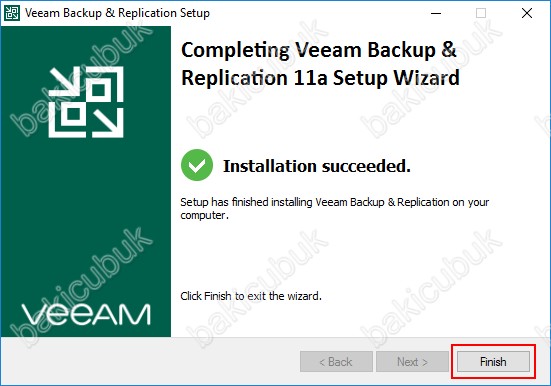
Veeam Backup & Replication 11a Upgrade işlemi tamamlandıktan sonra Desktop ( Masaüstü ) üzerindeki Veeam Backup & Replication 11a konsoluna tıklayarak Veeam Backup & Replication 11a konsolunu çalıştırıyoruz.
Veeam Backup & Replication 11a konsolunu Connect diyerek açıyoruz.
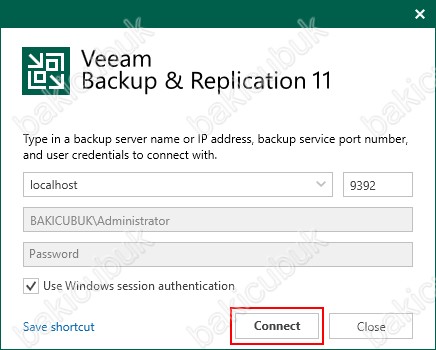
Veeam Backup & Replication 11a konsolunda Help menüsü altında bulunan About sekmesinden versiyonu kontrol ediyoruz.
Veeam Backup & Replication 11a versiyonunu 11.0.1.1261 olarak görüyoruz.
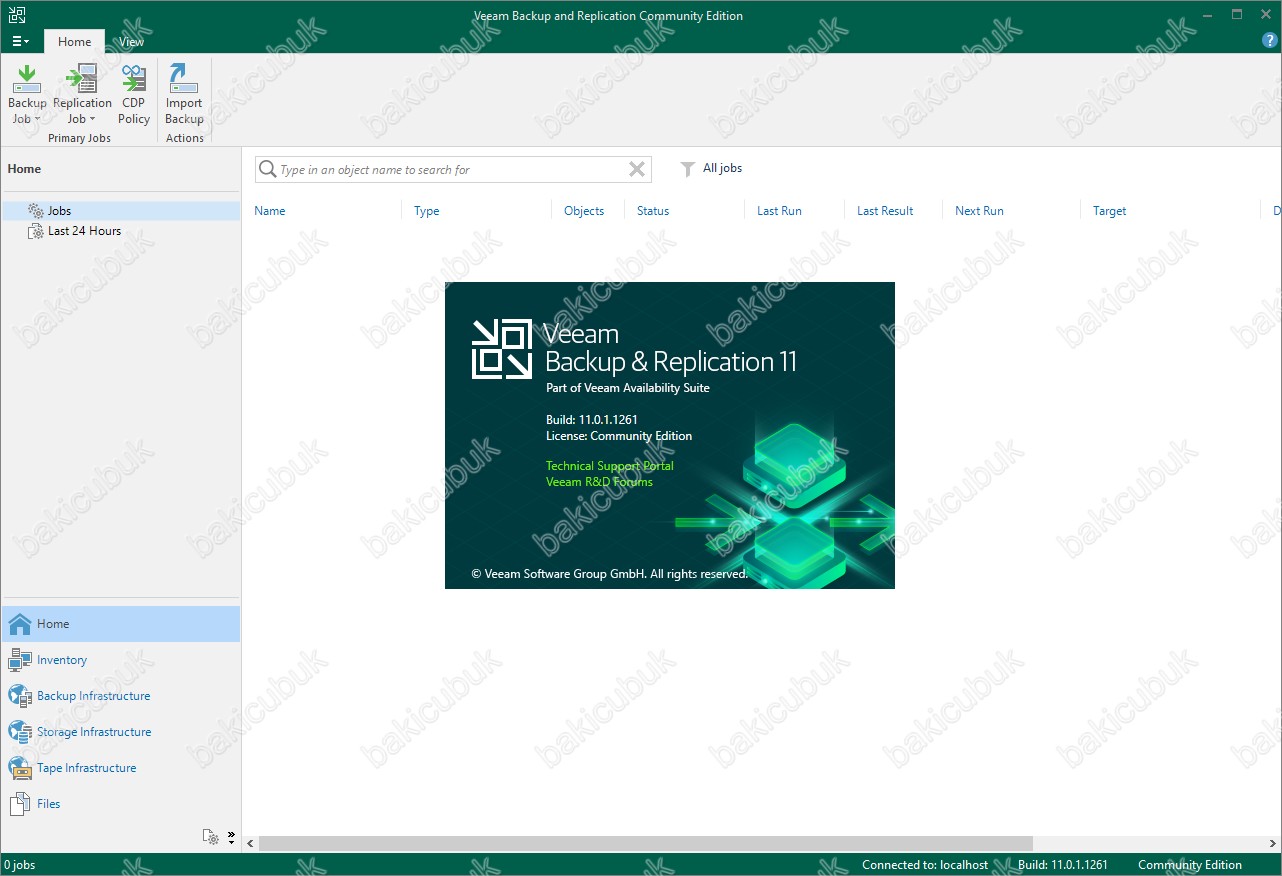
Başka bir yazımızda görüşmek dileğiyle….



